-- usuario de la comunidad de Spotify.

La función Escuchar música sin conexión es muy importante para muchos usuarios en Spotify. Después de suscribirse al plan de Premium en Spotify, pueden descargar las canciones deseadas para reproducirlas sin conexión de red. Sin embargo, muchos oyentes de Spotify quejan de que Spotify Premium no les funciona sin internet. ¿Por qué aparece este error de reproducción en Spotify? y ¿cómo se puede resolverlo con métodos eficientes? Las respuestas están en este artículo, donde te dirá cómo arreglar que mi Spotify Premium no funciona sin internet.
Parte 1. Por Qué Spotify Premium No Me Funciona sin Internet
¿Spotify Premium se puede usar sin internet? La respuesta clara es sí. Para mejorar la experiencia de escucha para los usuarios, Spotify proporciona la función de escuchar sin conexión a los suscriptores del plan Premium. Lógicamente, después de descargar las canciones deseadas con Spotify Premium, puedes reproducirlas sin internet. Pero, como decimos antes, unos usuarios se encuentra con el problema de que Spotify Premium no funciona sin internet. ¿Sabes qué factores afectan la reproducción de Spotify en modo sin conexión? Primero, queremos analizar los motivos que pueden provocar que Spotify Premium no te funciona sin internet.
Motivo 1. La caducación del plan de Spotify Premium
La suscripción de Spotify Premium válida es un requisito básico para usar Spotify Premium sin conexión. Debido a que actualmente Spotify no lanza el plan de por vida para sus usuarios, necesitas prestar atención al estado de tu plan actual para evitar la caducación de Spotify Premium.
Motivo 2. Las descargas de Spotify se han borradas automáticamente
Con Spotify Premium, sólo puedes descargar los archivos de cachés de las canciones. Lo que te requiere abrir la aplicación Spotify al menos cada 30 días para conectar Spotify a internet. De esta forma, las descargas con el plan Premium pueden mantener disponibles para reproducirse. Si no, las descargas de Spotify no estarán disponibles para escuchar en el modo sin conexión.
Motivo 3. La opción Contenido Explícito está apagada en Spotify
La función Mostrar contenido explícito en Spotify es utilizada para filtrar contenidos no adecuados para menores. Si las canciones descargadas incluyen con contenido explícito, pero no permites mostrar canciones con el símbolo E en tu Spotify, las descargas no serán disponibles para escuchar sin conexión.
Motivo 4. Pobre conexión de red en tu dispositivo
Cuando descargas música en Spotify con una conexión de red no estable, si bien te muestre la descarga con éxito en Spotify, en realidad, las descargas no son completas y no se pueden reproducir sin internet.
Motivo 5. Has iniciado sesión en tu Spotify Premium en más de 5 dispositivos
Según la instrucción del oficial Spotify, sólo puedes iniciar sesión en tu cuenta de Spotify Premium en 5 dispositivos como máximo. Si superas este límite, aparecerá el problema de que mi Spotify Premium no funciona sin internet.
Motivo 6. Problemas en la aplicación Spotify
El caído del servidor Spotify, los errores desconocidos dentro de la aplicación Spotify u otros pueden afectar el uso normal de Spotify Premium sin internet.
Parte 2. Cómo Resolver Que mi Spotify Premium No Funciona sin Internet
Después de analizar las causas que pueden provocar que Spotify Premium no me funciona sin internet, basando en ellas, podremos conseguir unas soluciones factibles para arreglar este problema de reproducción de Spotify Premium.
Solución 1. Comprobar tu suscripción de Spotify Premium
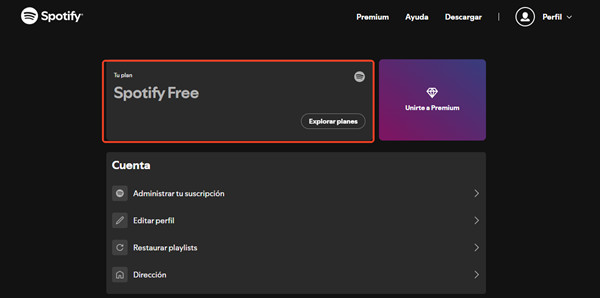
Asegúrate de tener un plan de Spotify Premium válido para disfrutar de Spotify Premium sin internet sin error. Dos métodos disponibles para visitar la página de tu cuenta. En la aplicación Spotify, dirígete a la imagen de tu perfil y selecciona la sección Cuenta. Alternativamente, visita directamente el sitio web de Spotify cuenta e inicia sesión en tu Spotify Premium.
Solución 2. Redescargar las canciones que quieres escuchar en Spotify
No importa que el error de reproducción de Spotify Premium en modo sin conexión se deba a la descarga fallada de las canciones (pobre conexión de red) o a que hace demasiado tiempo que no conectas Spotify a internet, puedes arreglarlo a través de descargar las canciones deseadas de Spotify de nuevo.
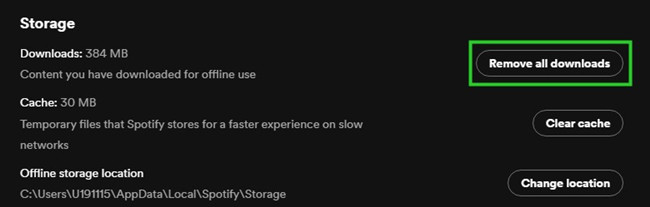
- En la aplicación Spotify, toca la imagen de tu perfil en la parte superior.
- Selecciona Configuraciones y privacidad/Configuración.
- En PC, haz clic en Almacenamiento y luego Quitar todas las descargas para borrar las descargas.
- En móvil, localiza Ahorrar datos móviles y offline > Almacenamiento, y luego quitar todas las descargas.
- Vuelve a tu biblioteca, selecciona las playlists que quieres escuchar sin conexión y toca el botón Descargar para descargarlas de nuevo.
Solución 3. Activar la opción Contenido explícito en Spotify
Después de activar la opción Contenido explícito en Spotify, todas las canciones con el símbolo E serán reproducibles para ti. Una vez que dscargues estas canciones, podrás escucharlas sin conexión.
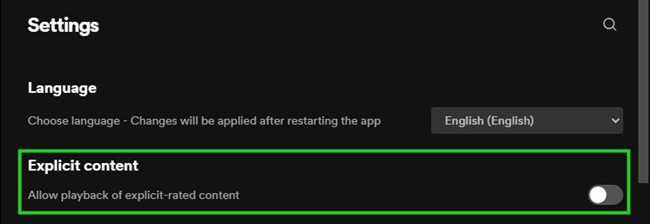
- En PC Windows, haz clic en la imagen de tu perfil situado en la esquina superior derecha y luego, Configuración. En Mac, haz clic en el menú de Spotify en la parte superior izquierda y luego, Preferencias.
- En la ventana de configuración, localiza la sección Contenido explícito.
- Haz clic en el botón Permitir la reproducción de contenidos clasificados como explícitos para activarlo.
- En móvil, toca la imagen de tu perfil en la esquina superior izquierda y luego, Configuración y privacidad.
- Para iPhone, encuentra Preferencias de Contenido y activa el botón Permitir el contenido explícito.
- Para Android, localiza la opción Contenido y visualización, y luego, deshabilita el botón Restringir el contenido explícito.
Solución 4. Cerrar sesión de tu cuenta en todas las partes
Si has iniciado sesión en tu cuenta de Spotify Premium en varios dispositivo (más de 5 dispositivos), a través de cerrar sesión de tu cuenta puede arreglar el problema de que Spotify Premium no me funciona sin internet.
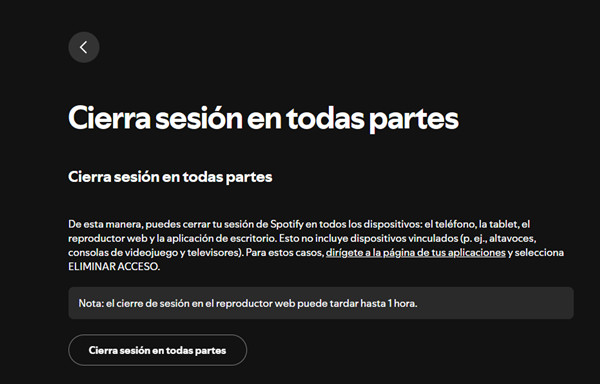
- En tu navegador, visita la página de Spotify cuenta.
- Inicia sesión en tu cuenta de Premium.
- En Seguridad y privacidad, haz clic en la sección Cierra sesión en todas partes.
- Haz clic en el botón Cierra sesión en todas partes.
- Abre la aplicación Spotify e inicia sesión en tu cuenta.
- Empieza a disfrutar de Spotify Premium sin internet.
Solución 5. Borra caché en la aplicación Spotify
Si has escuchado música con la aplicación Spotify durante mucho tiempo, puede que se hayan generado muchos datos de caché, que afectan el uso normal de Spotify. Entonces, cuando Spotify Premium no te funciona sin internet, puedes probar a borrar caché en Spotify. Sólo necesitas ir a la ventana de configuración y en la sección Almacenamiento/Ahorrar datos móviles y offline,toca el botón Borrar caché para eliminar los cachés generados.
Solución 6. Reiniciar el dispositivo
Si sueles funcionar simultáneamente muchas aplicaciones en tu dispsotivo, la programación sobrecargada y las cachés almacenadas pueden corromperse fácilmente, lo que provocaría un rendimiento inadecuado de muchos programas. Así que aparece el error de que mi Spotify Premium no funciona sin internet. A través de reiniciar el dispositivo, no sólo puede arreglarse los errores desconocidos de la aplicación Spotify, sino también los de tu dispositivo.
Solución 7. Actualizar la aplicación Spotify a la última versión
Además de reiniciar tu dispositivo, un otro método útil para arreglar los errores internos de la aplicación Spotify es actualizar Spotify a la última versión. Para actualizar Spotify, puedes ir al sitio web oficial de Spotify, Google Play Store o App Store.
Parte 3. Cómo Escuchar Música en Spotify sin Internet sin Premium
La función descargar música y escucharla sin conexión es única para los suscriptores de Premium en Spotify. Sin embargo, actualmente, en Spotify, hay una gran parte de usuarios con Spotify Free. Entonces, ¿cómo pueden escuchar música de Spotify sin internet y sin Premium? La respuesta es pedir ayuda a descargador de música de terceros. Lo más importante, cuando tu Spotify Premium no funciona sin conexión de red, descargar música de Spotify con descargador de terceros también es una solución definitiva y eficaz.
ViWizard Spotify Music Downloader. se destaca en muchos descargadores de música para Spotify. Esto se debe a sus funciones increíbles para la descarga de música de Spotify. Con ViWizard, no sólo puedes convertir y descargar todo el contenido de Spotify a MP3 y otros formatos de audio comunes, sino también mantener la calidad de audio original para las descargas de Spotify. Gracias a la avanzada tecnología de descifrado, ViWizard te permite personalizar los parámetros de audio para música de Spotify, incluyendo la tasa de bits, la frecuencia de muestreo y el canal. Al mismo tiempo, la rápida velocidad de conversión y la interfaz de uso sencilla e intuitiva en ViWizard también son elogiadas por muchos amantes de música.
- Obtén el software ViWizard Spotify Music Converter en tu computadora Windows o Mac.
- Abre ViWizard y se cargará automáticamente la aplicación Spotify. En la biblioteca de música, selecciona las canciones que quieres escuchar sin conexión.
- A través de copiar y pegar los enlaces de canciones, o arrastrar y soltar las canciones de Spotify a la lista de conversión, importa las canciones seleccionadas a ViWizard.
- Haz clic en la barra de menú y luego Preferencias. Selecciona el panel Convertir y empiza a elegir el formato de audio de salida y otros parámetros de audio para música de Spotify.
- Haz clic en el botón Convertir para iniciar la descarga de música de Spotify en ViWizard.
- Localiza los archivos locales de las canciones de Spotify vía el icono de carpeta.
- Empieza a escuchar las canciones descargadas de Spotify con un reproductor multimedia compatible.
Resumen
Si no puedes escuchar Spotify Premium sin internet, parace que no vale la pena suscribirte al plan de Spotify Premium. Entonces, el artículo de hoy se centra en resolver el problema de reproducción de Spotify Premium sin internet con 8 métodos factibles. Además, si buscas método para disfrutar de Spotify sin conexión y sin Premium, ViWizard Spotify Music Converter es la solución para ti.

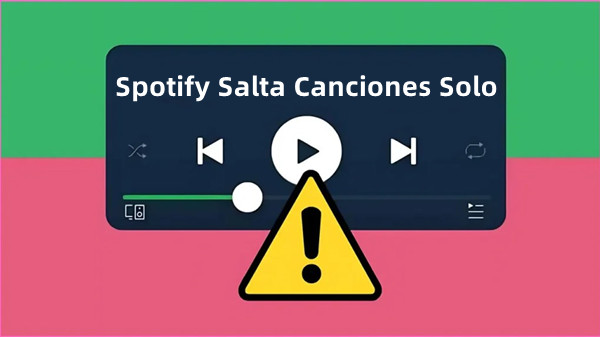
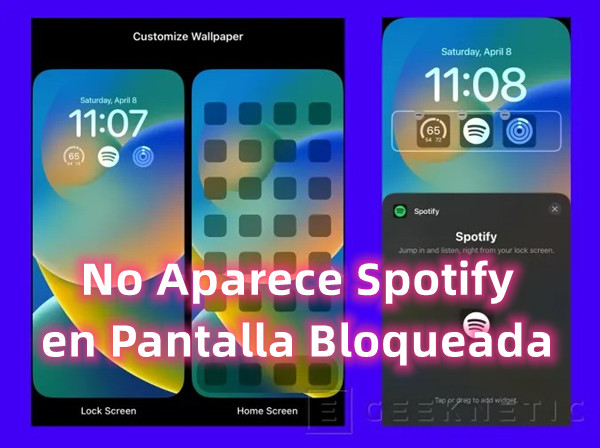



Dejar un Comentario (0)